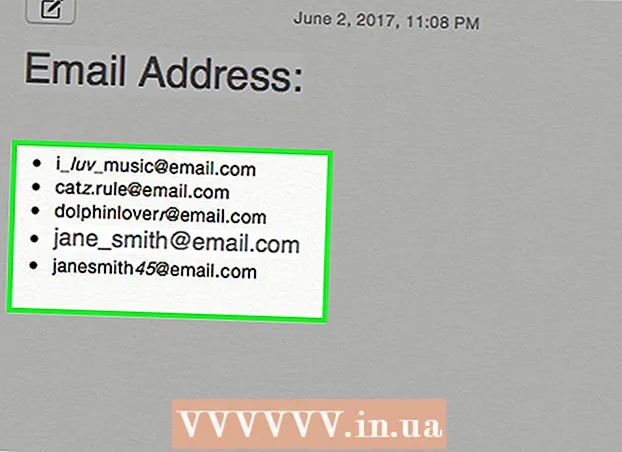Autor:
Bobbie Johnson
Fecha De Creación:
10 Abril 2021
Fecha De Actualización:
1 Mes De Julio 2024

Contenido
Si tiene muchos documentos antiguos y ocupan mucho espacio, ¡tenemos una buena solución a su problema! Cree un archivo para que los archivos ocupen menos espacio. En Mac OS X, puede archivar archivos sin instalar ningún software de terceros. Te contamos cómo se hace esto.
Pasos
Método 1 de 2: usar el buscador
 1 Buscador abierto. Puede abrir el Finder haciendo clic en el icono del programa en la barra de tareas. Este es un icono de cara cuadrada azul. Busque los archivos que desea comprimir.
1 Buscador abierto. Puede abrir el Finder haciendo clic en el icono del programa en la barra de tareas. Este es un icono de cara cuadrada azul. Busque los archivos que desea comprimir. - Para comprimir varios archivos a la vez, cree una nueva carpeta y mueva todos los archivos allí.
 2 Seleccione archivos o carpeta. Haz clic derecho en el nombre de un archivo o carpeta.
2 Seleccione archivos o carpeta. Haz clic derecho en el nombre de un archivo o carpeta. - Si su mouse no tiene un botón derecho, mantenga presionada la tecla Ctrl y haga clic en un archivo o carpeta.
 3 Haga clic en Comprimir o Crear archivo o archivo. Espere a que se complete el proceso. El nombre del archivo será el mismo que el nombre de la carpeta / archivo.
3 Haga clic en Comprimir o Crear archivo o archivo. Espere a que se complete el proceso. El nombre del archivo será el mismo que el nombre de la carpeta / archivo. - Si selecciona y archiva varios archivos a la vez, el archivo se llamará Archive.zip.
- El archivo será un 10% más pequeño que los archivos sin comprimir.
Método 2 de 2: usar un programa diferente
 1 Busque un programa de archivo en Internet. Hay varios programas gratuitos, ingrese una consulta de búsqueda de Google.
1 Busque un programa de archivo en Internet. Hay varios programas gratuitos, ingrese una consulta de búsqueda de Google. - Otros programas pueden comprimir archivos mejor que el archivador en Mac OS X.
 2 Agrega archivos al programa. Haga clic en el botón crear archivo. Seleccione la carpeta donde desea guardar el archivo.
2 Agrega archivos al programa. Haga clic en el botón crear archivo. Seleccione la carpeta donde desea guardar el archivo.  3 Ponga una contraseña en el archivo si lo desea.
3 Ponga una contraseña en el archivo si lo desea.